VidCombo သည် YouTube, Facebook, Instagram, TikTok ကဲ့သို့သော လူကြိုက်များသော Platform များမှ ဗီဒီယိုနှင့် အသံများကို Download ပြုလုပ်နိုင်သည့် အားထုတ်မှုမြင့်မားသော Application တစ်ခုဖြစ်သည်။ ဤလမ်းညွှန်သည် Windows ကွန်ပျူတာတွင် VidCombo ကို 설치လုပ်ခြင်းနှင့် အသုံးပြုခြင်းနည်းလမ်းများကို လမ်းညွှန်ပေးမည်။
VidCombo ၏ နောက်ဆုံးထွက်ဗားရှင်းကို ဤနေရာတွင် Download ပြုလုပ်ပါ:
🔗 Windows အတွက် VidCombo Download
⚠ Link သည် မလုပ်ဆောင်နိုင်လျှင် သို့မဟုတ် အခြားဗားရှင်းကို ရှာဖွေနေပါက အောက်ပါ Download စာမျက်နှာသို့ သွားပါ:
.exe ဖိုင်ကို Downloads folder ထဲတွင် ရှာဖွေပြီး နှစ်ချက်နှိပ်၍ 설치လုပ်မှုကို စတင်ပါ။
💡 Windows မှ "Windows မှ သင့်ကွန်ပျူတာကို ကာကွယ်ထားသည်" ဟု သတိပေးချက်ပြခဲ့ပါက အောက်ပါအဆင့်များကို လိုက်နာပါ:
- ပိုမိုသိရှိရန် ကို နှိပ်ပါ
- ထို့နောက် Run anyway ကို နှိပ်ပါ
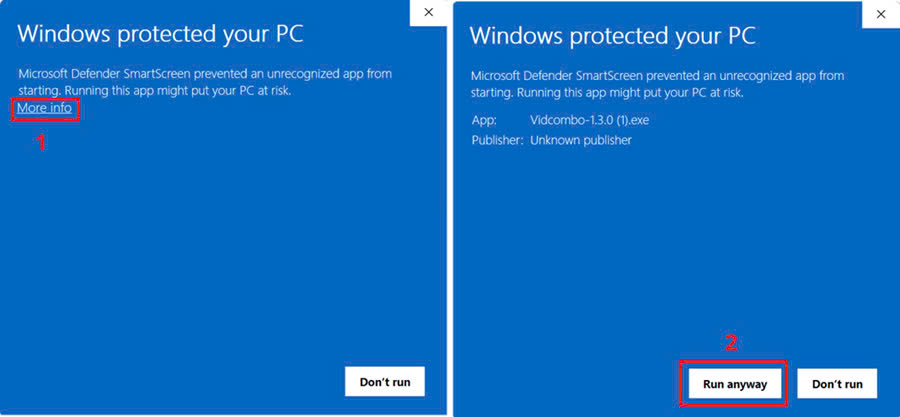
VidCombo 설치 Wizard ကို မြင်ရမည်။ အောက်ပါအဆင့်များကို လိုက်နာပါ:
- Next ကို နှိပ်ပါ
- Install ကို နှိပ်ပါ
- 설치လုပ်မှုပြီးဆုံးသည်နှင့် Finish ကို နှိပ်ပါ
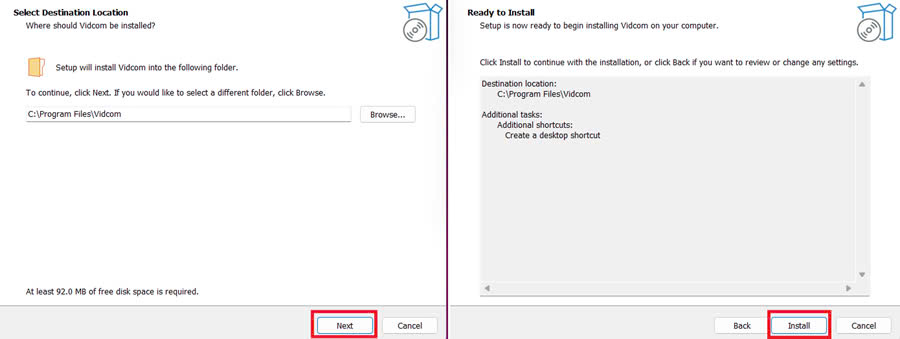
သင်သည် Premium Plan ကို ဝယ်ယူထားပါက Licence Key ကို Email မှတဆင့် ရရှိမည်။
Licence ကို အတည်ပြုရန်:
- VidCombo App ကို ဖွင့်ပါ
- Settings → License သို့ သွားပါ
- Licence Key ကို ထည့်၍ Submit ကို နှိပ်ပါ
💡 သင့်တွင် Licence Key မရှိပါက အခမဲ့ဗားရှင်း ကို သုံးနိုင်ပါသည် (အချို့ feature များကန့်သတ်ထားမည်)။
- သင့် Paste URL box ထဲသို့ Video URL ကို ကူးထည့်ပါ
- သင့်လိုချင်သော format (ဥပမာ - MP4, MP3) ကို ရွေးချယ်ပါ
- Download ကို နှိပ်ပါ
- Download ပြုလုပ်ပြီးသော ဖိုင်များကို All Files သို့မဟုတ် သင့် default Downloads folder ထဲတွင် ရှာပါ
설치လုပ်ခြင်း သို့မဟုတ် အသုံးပြုမှုတွင် ပြဿနာရှိပါက ကျွန်ုပ်တို့ထံ ဆက်သွယ်ပါ:
VidCombo ကို ရွေးချယ်ပေးသည့်အတွက် ကျေးဇူးတင်ပါသည်!